文章目录
windows系统的基础操作
一.文件或文件夹的基础操作
1.创建文件
2.删除文件或文件夹
正常删除只是逻辑删除,真实数据依然寸在于磁盘block中
1block=8扇区
3.修改文件或文件夹内容
4.文件的属性
权限:控制用户对该文件操作的范围
5.常见文件类型
文本文档:.txt .doc .xls .ppt .md
图片:.jpg .png .dmp .gif
视频:.mp4 .rmvb .avi .flv .3gp
音频:.mp3 .flac .wav .wma .ape
网络资源类:.html .css .js .php .py .jsp .asp .aspx
可执行文件:.exe .cmd .vbs
压缩包:.zip .rar .7z .tar .gz
二.windows开机自启的管理
1.查看开机自启
任务管理器>>启动
2.设置程序的开机自启
C:\Users\WXR\AppData\Roaming\Microsoft\Windows\Start Menu\Programs\Startup
三.windows磁盘管理
0.插硬盘
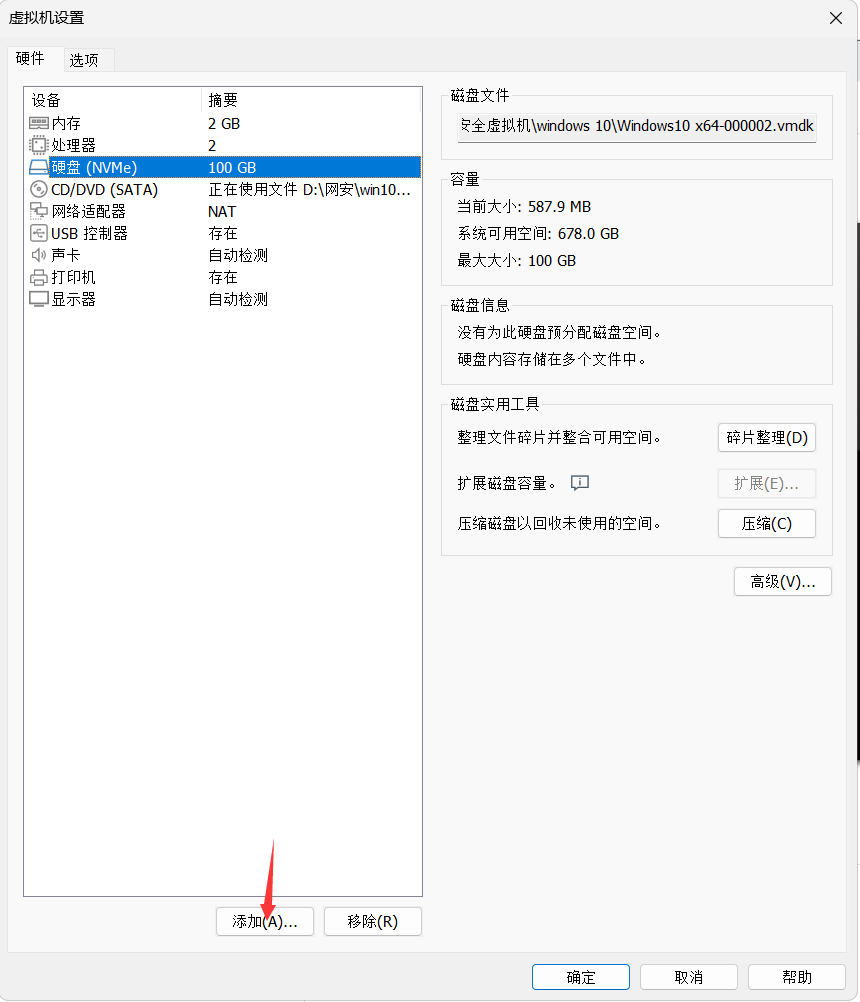
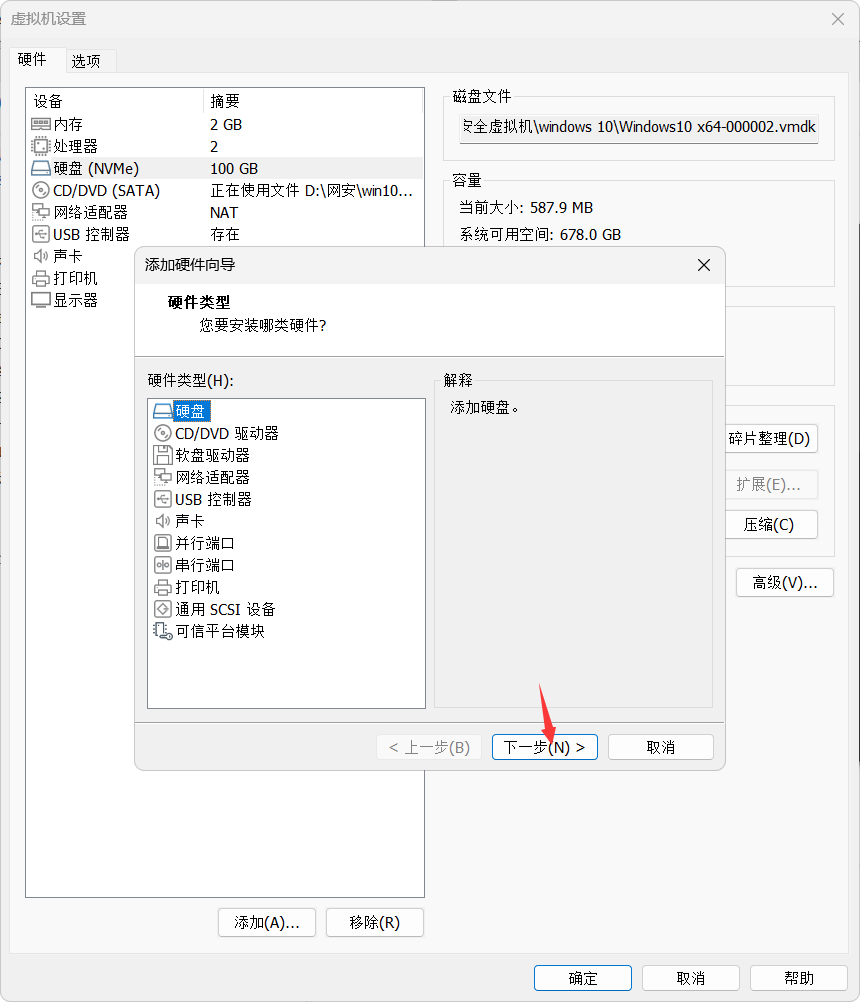
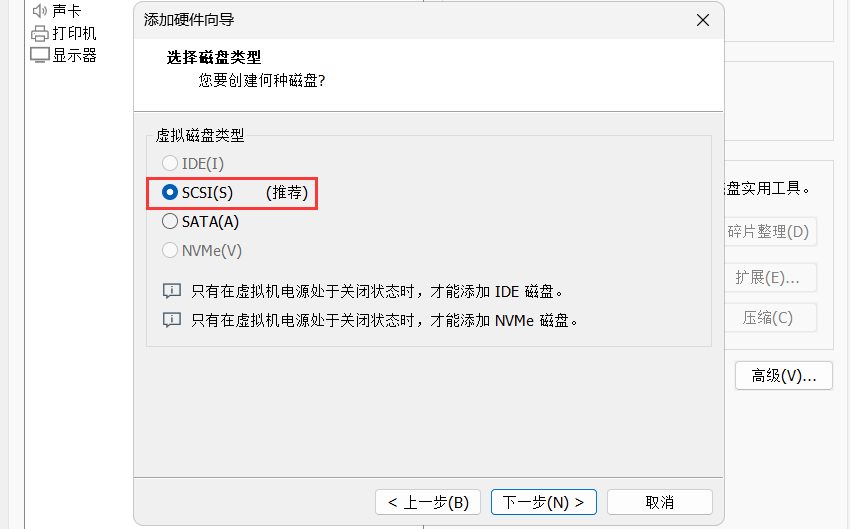

添加完成后确定
1.分区
右键win标,选择磁盘管理

创建分区表
mbr 仅支持2T以下 GPT 支持2T以上
这里我们选择GPT
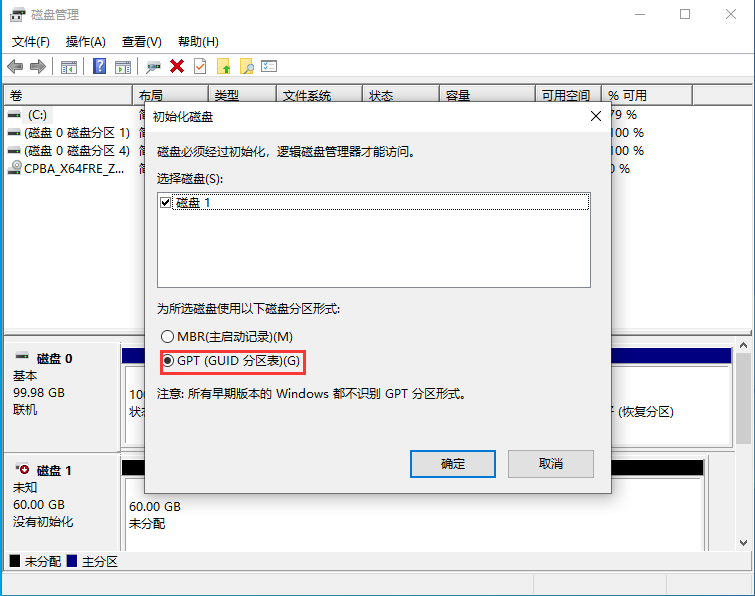
找到新添加的磁盘,右键新建简单卷开始分区
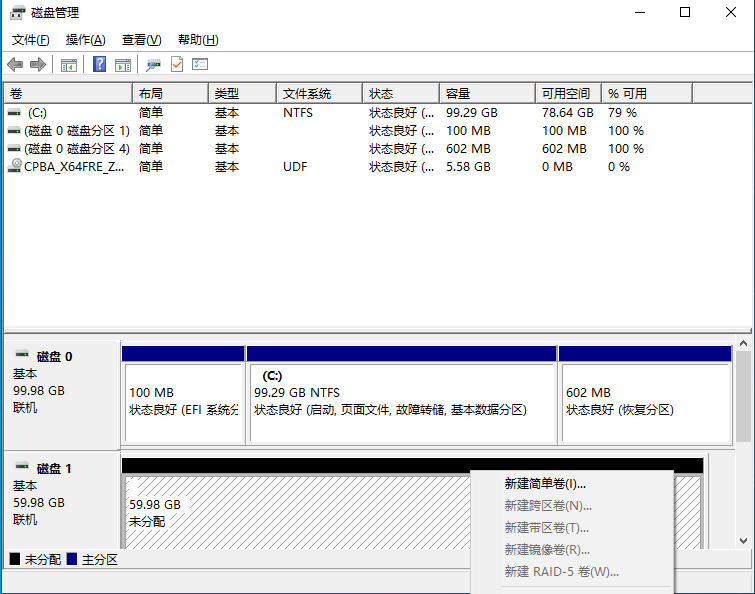
指定简单卷大小,这里我们选择10gb

分配驱动器号,这里选择X
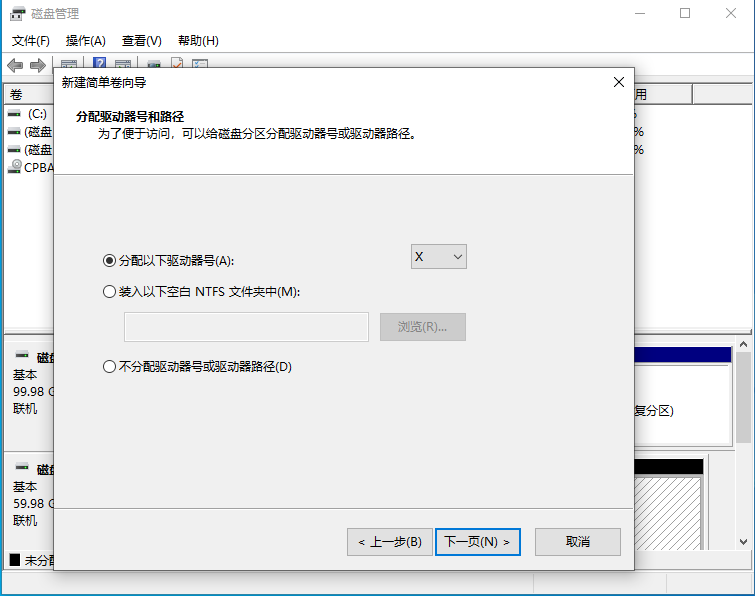
2.创建文件系统(格式化)
NTFS windows默认使用文件系统类型,磁盘数据读写效率性能比较好,支持单个超过4G以上的文件
不支持跨平台
FAT32 支持多平台
性能较差,不支持单个超过4G以上的文件
exFAT(FAT64) 两者结合
在windows系统中我们选择NTFS
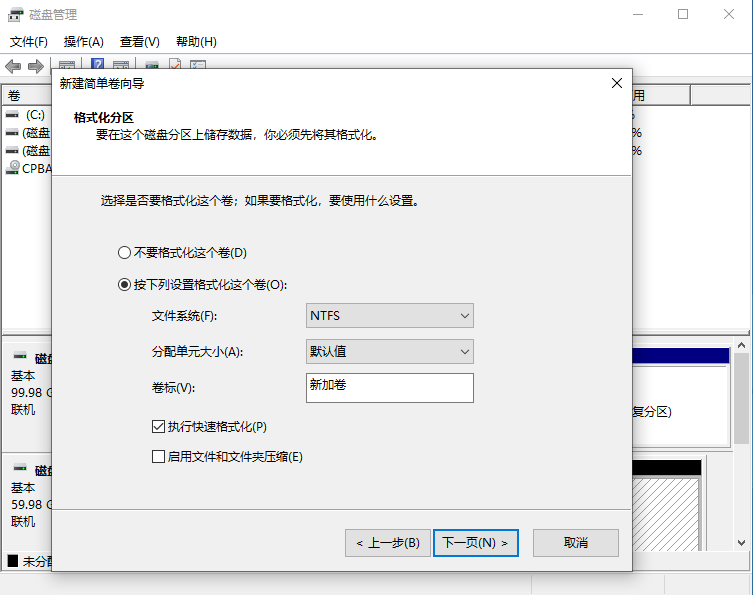
3.挂载
将分区在系统中能够识别的过程
4.扩容和缩容
扩容:如果有数据,自动将磁盘作为动态文件系统。动态逻辑卷不支持作为系统盘
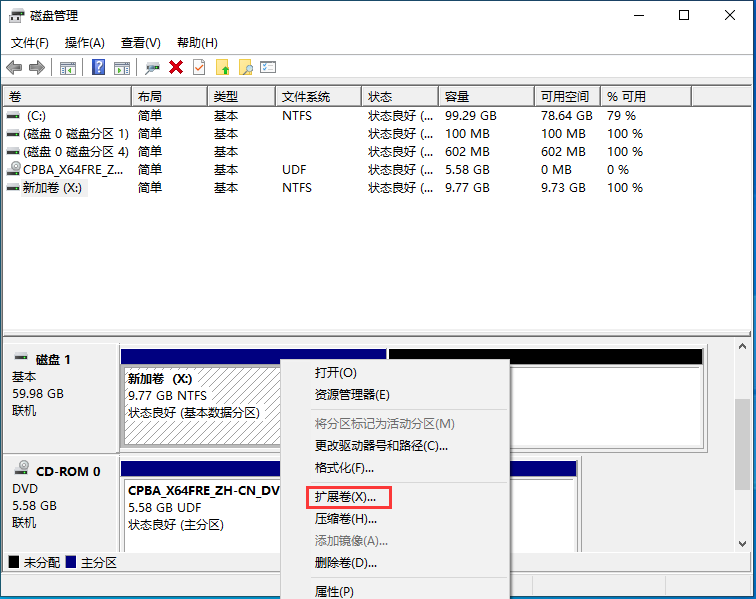
选择扩容空间量,这里扩容10G
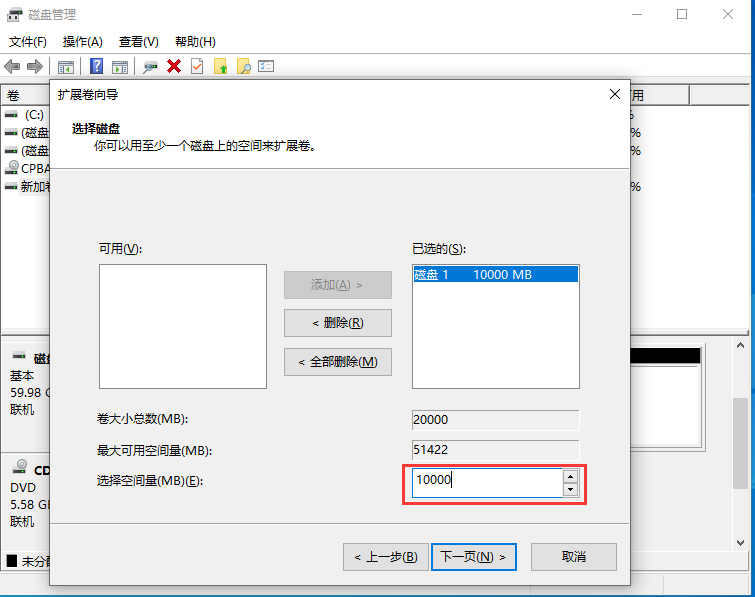
缩容:尽量不要做,容易导致数据收到影响
右键已分配的磁盘空间,选择压缩卷
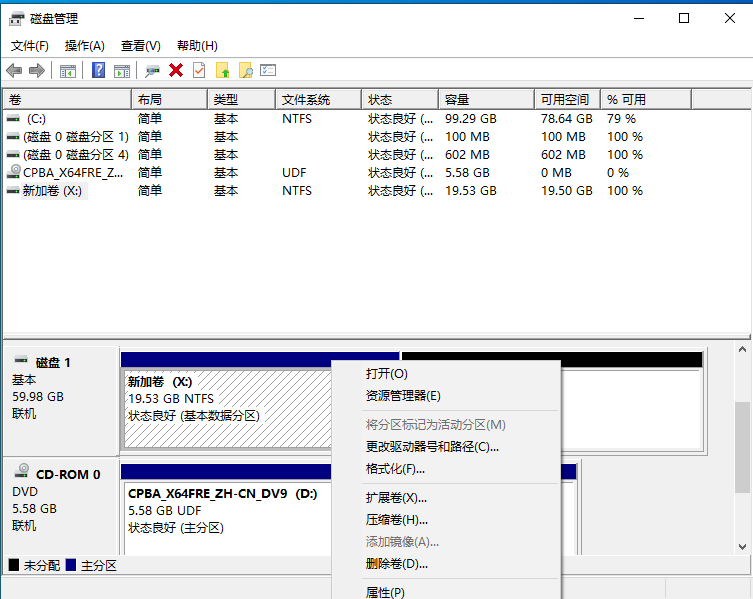
输入压缩空间量,压缩10g
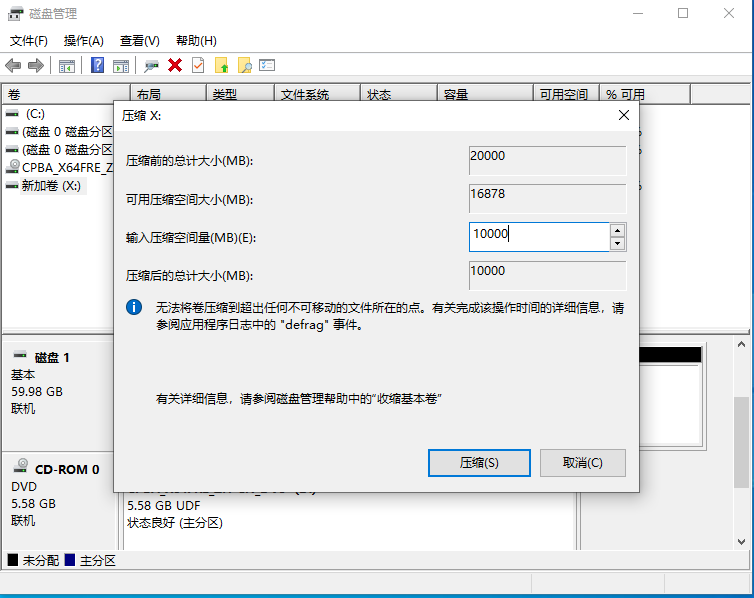
四.windows用户管理
1.使用windows设置

2.使用计算机管理
右键win标选择计算机管理

选择本地用户和组>>用户,右键可添加新用户
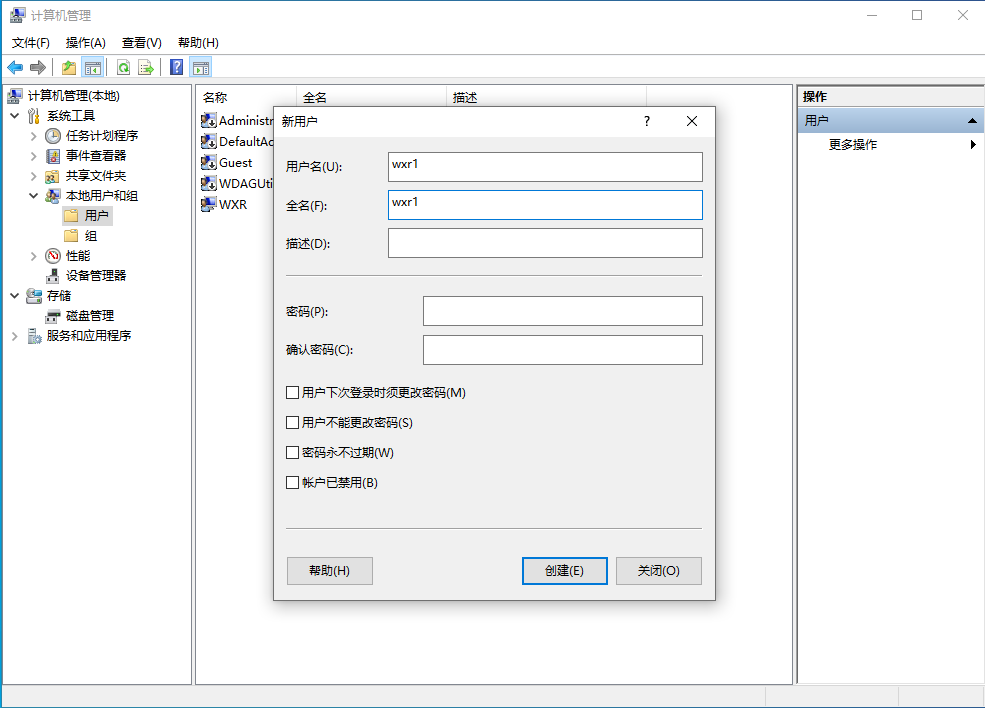
设置新添加的用户的权限,右键属性
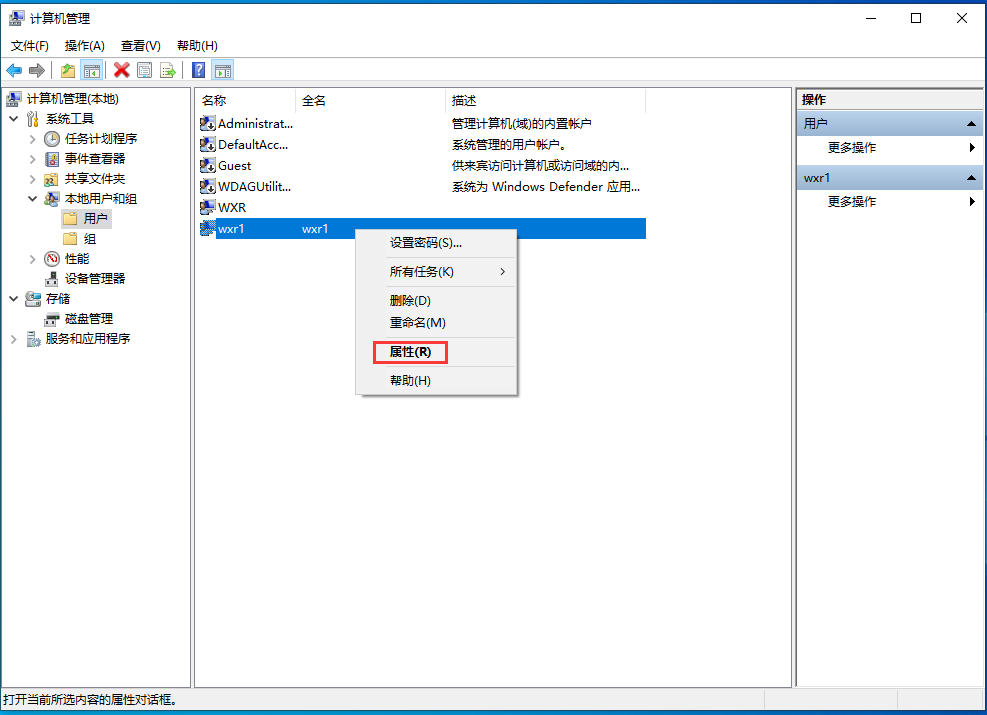
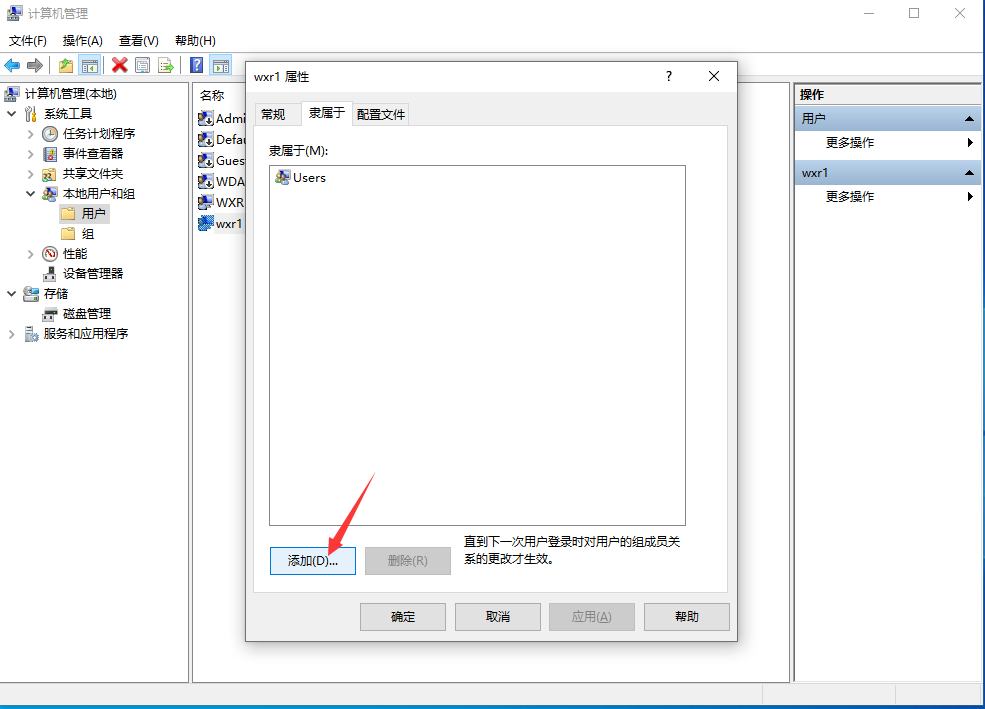
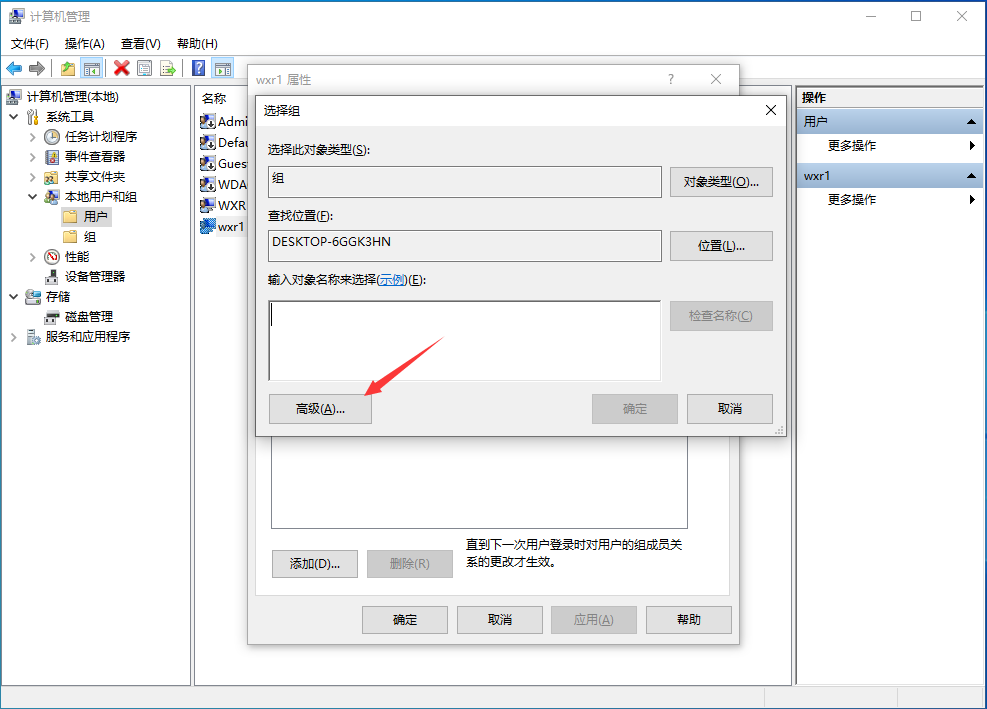
立即查找,在查找结果中选择要分配的组
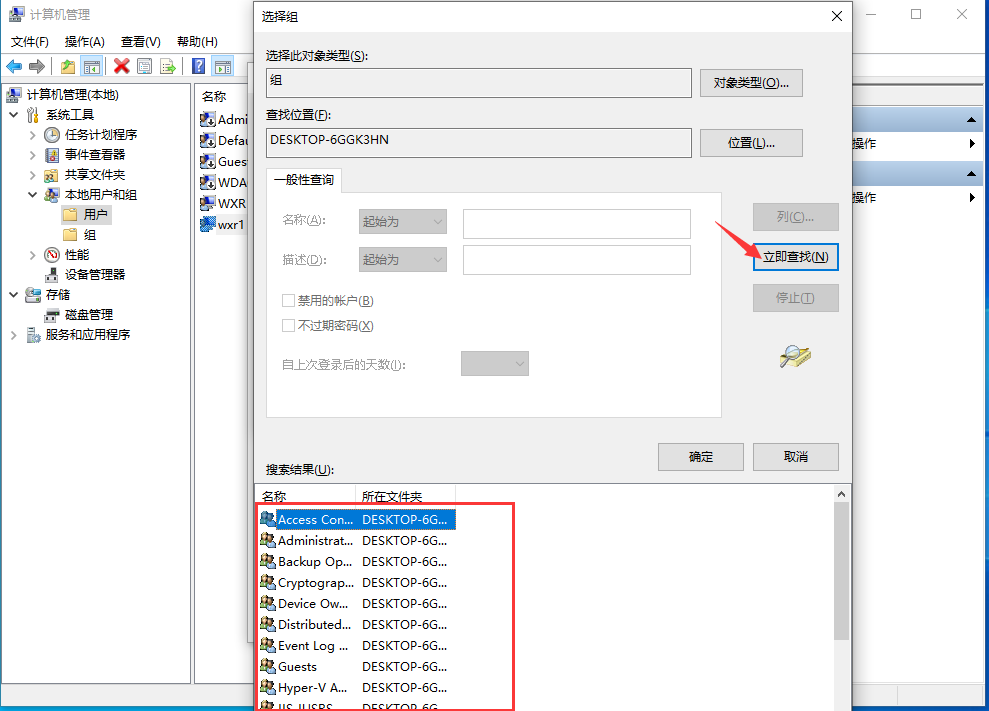
五.windows压缩包的管理
1.作用
1.大文件支持压缩
2.多个文件传输,捆绑成一个包发送更快
2.压缩包的实现原理
压缩率取决于文件代码重复率。代码连续性和重复率越高压缩率越高
3.常见主流压缩格式
zip:性能一般,平台兼容性高
rar:压缩率,压缩比很高,平台兼容度不高
7z
tar:linux系统使用的默认格式
4.压缩包管理器
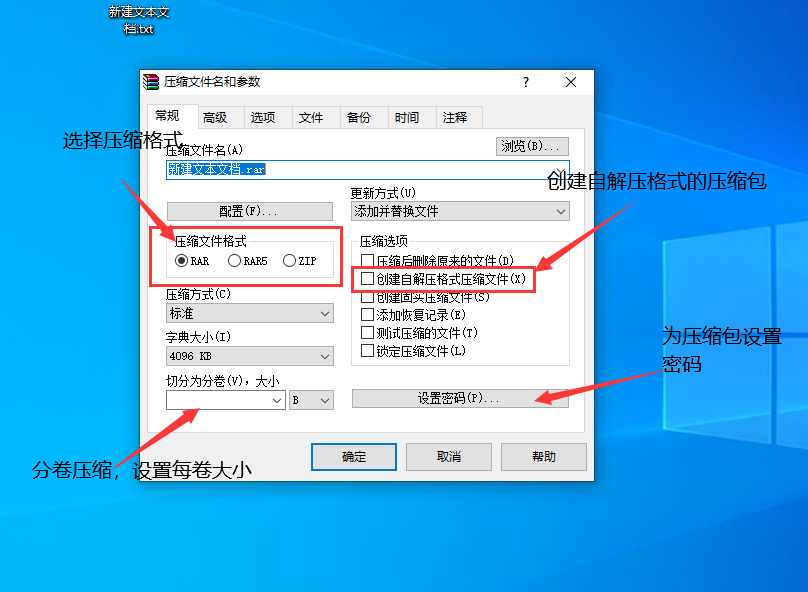
5.特殊的压缩
# 分卷压缩
针对超大的文件或文件夹打包使用的,避免网络IO阻塞
# 自解压程序
支持解压或压缩时候,指定后续的操作
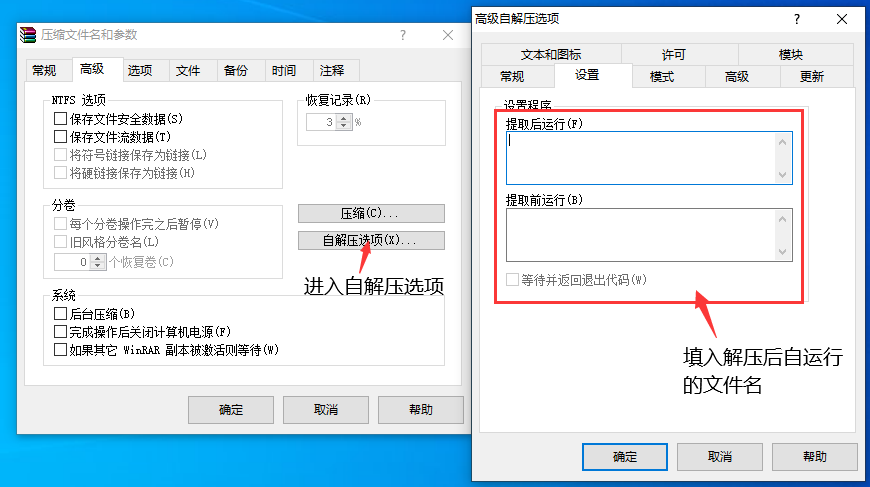 自解压程序 支持解压或压缩时候,指定后续的操作 ```
自解压程序 支持解压或压缩时候,指定后续的操作 ```
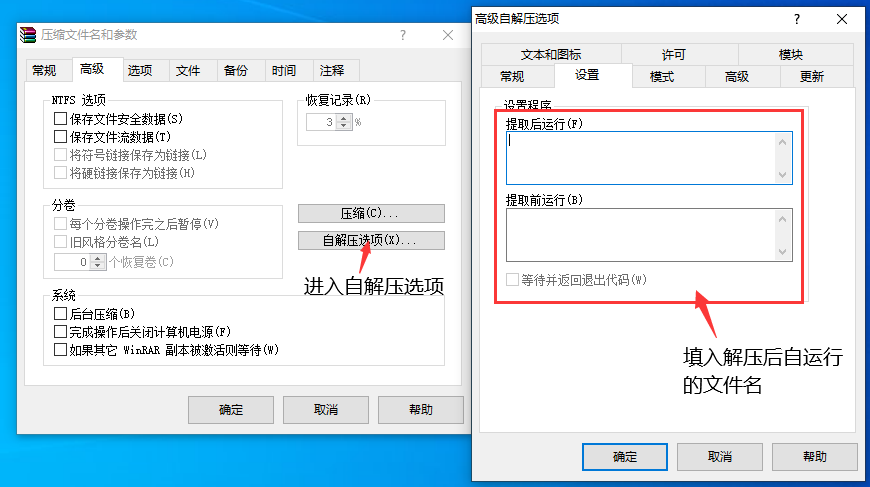





















 5630
5630

 被折叠的 条评论
为什么被折叠?
被折叠的 条评论
为什么被折叠?








